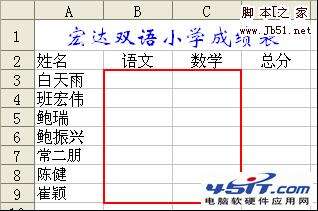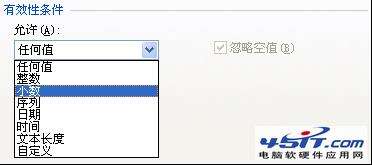WPS 如何设置数据的有效性
办公教程导读
收集整理了【WPS 如何设置数据的有效性】办公软件教程,小编现在分享给大家,供广大互联网技能从业者学习和参考。文章包含1394字,纯文字阅读大概需要2分钟。
办公教程内容图文
图6-4-1
假设试卷的满分100分,因此学生的成绩应当介于0—-100分之间的。我们可以通过以下几步使我们录入成绩时保证是0—-100分之间,其它的数据输入不能输入。
第1步:选择成绩录入区域。
此时我们选中B3:C9 。
第2步:
点击菜单 数据 ?>有效性,弹出 数据有效性 对话框。界面如图6-4-2所示。
图6-4-3
选择后界面如图6-4-4所示。在图6-4-4中,数据中选择 介于 , 最小值:0 ,最大值:100 。
图6-4-5
从图中可以看出,我们输入80是可以的,因为80介于0—-100之间。而输入566是不可以的,因为它不在0—-100之间。
此时,点击 重试 按钮,重新输入,点击 取消 按钮,输入的数据将被清除。
第5步:设置输入信息
在数据有效性对话框中,点击 输入信息 页,打开输入信息界面。如图6-4-6所示。
图6-4-7
从图中可见,输入时多了人性化的提示,而这个提示信息就是我们刚刚设置的内容。
第6步:设置出错警告
在数据有效性对话框中,点击 出错警告 页,在出错警告页我们可以设置警告信息。如图6-4-8所示。
图6-4-9
从图中,我们可以看出 出错警告 也可以人性化设置。
2. 设置性别只能输入“男,女,未知”
详细的设置略,关键地方见图6-4-10所示。
图6-4-11
另外,我们除了可以直接在“数据来源”中输入选中选项数据外,还可以直接引用当前工作表的连续单元格区域作为数据源,其操作方法相同,不再赘述。
3. 控制产品编号的输入
如果用户为了统一产品编号的输入,要求录入者只能输入8位的字母“A”开头的编号,同样也可以通过“数据有效性”来进行控制,设置步骤如下:
第1步:选择数据源:A3:A8。如图6-4-12所示。
图6-4-13
经过上述设置后,用户在A3:A8区域中输入数据时,只能是“A”开头,并且必须是8位,否则不能完成输入。
注:数据有效性只对用户直接输入的数据有效,而对于复制粘贴、查找替换的数据是无法控制的,因此大家在使用时一定要注意。
办公教程总结
以上是为您收集整理的【WPS 如何设置数据的有效性】办公软件教程的全部内容,希望文章能够帮你了解办公软件教程WPS 如何设置数据的有效性。
如果觉得办公软件教程内容还不错,欢迎将网站推荐给好友。